4K齐不齐 装机先别盲目跑分
其实笔者认为4K分区对齐的知识点普及力度并不大,机械硬盘自从有了SmartAlign格式化技术后,对齐问题的严重性也降低了很多,用户在购买使用时根本不会注意这个问题。但自从SSD普及开始,4K对齐问题的严重性也在再次提升,齐不齐最高能差25%的悬殊概念谁也不能轻视。
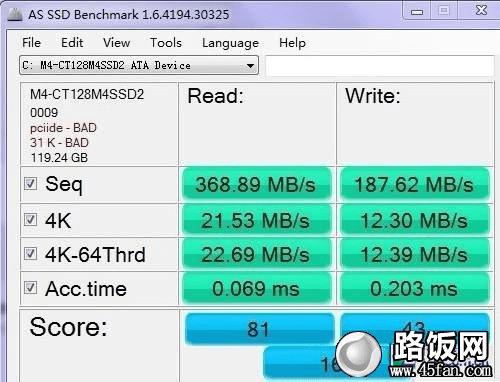
注意左上角容量上方的绿字项目K - BAD为未对齐
有一定基础的用户能够了解,分区对齐问题主要影响的就是硬盘的4K存取速度,这也是固态硬盘多线程传输优势的表现之一。在正常的对其情况下,4K读取速度在合理的差值内,但如果不对齐,从上图我们能够看到整体读取以及4K写入弱势十分明显。
系统安装即可简单划分加对齐
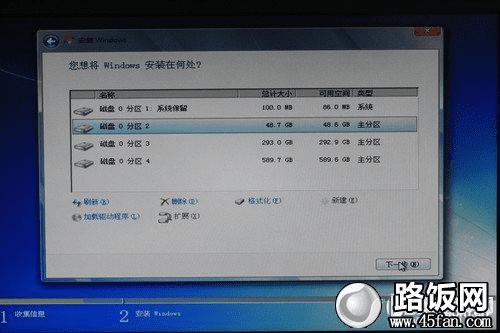
1TB硬盘的4分区模式
新硬盘入手后,正常的安装系统,通过Win7安装光盘可以进行简单的盘符划分以及正确的4K扇区对齐。这也是目前主流的方法,当然如果你希望进行全盘拷贝的情况,对齐则需要其他方法解决了。
其次就是已经安装了系统,但不愿重做系统来实现4K对齐的方法也并不复杂,我们只需要通过第三方软件也可以轻松对齐固态硬盘。
DiskGenius快速分区软件下载地址:http://www.diskgenius.cn/

DG快速分区软件,解决系统后对齐问题
下载安装后,进入软件,选择盘符后点击软件上方的快速分区,我们能够看到和上图的画面,在画面的右侧下方,点击对齐扇区的整数倍则可以实现对齐,同时也能够快速将硬盘分区。
简单全盘拷贝 系统驱动拿来就用
硬盘对拷的问题虽然一直被用户关注,甚至有人还在询问是否有这样的可能性。但其实对拷的方法早已经可以完美操作,只不过还没有被更多的用户所熟知,所以我们在下文也普及一下关于全盘数据对拷的方法——Ghost。
全盘完全100%对拷,包括原有操作系统也可使用。新硬盘对拷结束后,可直接插上电脑使用。消耗时间最短。但对于第一次操作Ghost对拷的新人来说,需要严格对照图片步骤教程。一旦操作失误,可能导致原有母盘数据不可逆转丢失。
大白菜超级U盘启动盘制作工具下载地址:http://www.winbaicai.com/
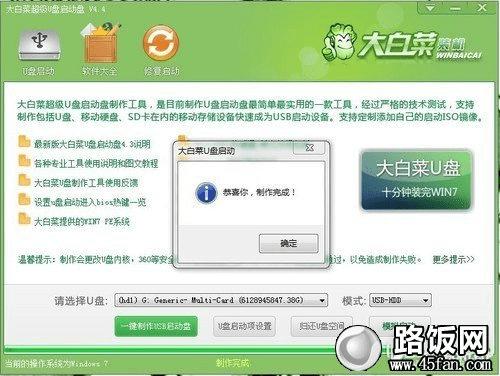
大白菜超级U盘制作页面
软件下载完毕后,插入优盘,点击左下方的“一键制作USB启动盘”即可完成准备工作,十分便捷。


优盘启动后的提示画面
使用优盘启动项重新启动计算机后,我们进入了上方的提示画面,选择“运行一键还原系统”进入Ghost页面,继续选择Ghost11.5进入我们的操作环节。
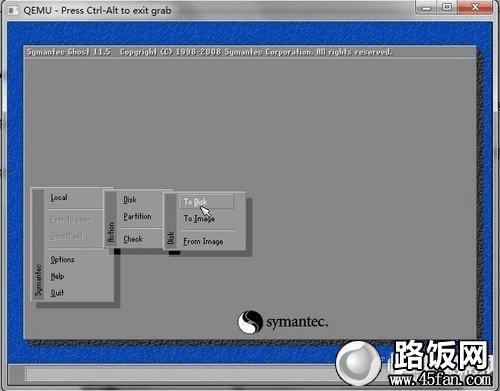
Ghost11.5界面(注意:步骤请细心点选)
(1) 首选打开Ghost工具,进入界面后,选择“Local”→“Disk”→“To Disk”。

步骤二:选择源数据硬盘
(2)我们需要选择源数据硬盘,即原配320GB硬盘(Drive3,Size容量305245MB),并点击“OK”确认,原配320GB硬盘的字体变成灰色,表示成功作为源数据硬盘。
(3)接着我们需要选择目标数据硬盘,即升级的新硬盘(Drive1,Size容量为953869MB)。

步骤四:确认目标数据硬盘的分区以及存储空间
(4)随后我们可看到目标数据硬盘的分区容量校准界面,主要是为新升级硬盘的分区存储空间大小。Ghost工具会自动分成和原配硬盘一样多的分区,同时还会自动分配存储空间。当然用户也可以调整存储空间,实际黄色和蓝色方框内存的数字不可调节,只有红色方框内的白色字体,可以调整大小。
(5)我们看到Ghost进入对拷页面后,弹出窗口提示将覆盖目标数据硬盘,点击“YES”即可开始对拷数据。
(6)随后Ghost会有大概10分钟左右的自检过程,检查硬盘完毕,进入真正的对拷数据过程,我们对拷200多GB的数据,需要至少3小时12分钟(具体消耗时间和CPU/硬盘速度有关)。
对拷结束后,用户的新硬盘具有原配硬盘的全部数据,并且接上电脑就可以使用,进入我们熟悉的操作系统,桌面工具和文档资料一个都没有落下。
小结:Ghost工具进行对拷,过程看似繁琐,实际上操作比较简单。它可以将原配硬盘的所有数据,包括操作系统原封不动拷贝到指定硬盘,保证用户的数据完整。
本文地址:http://www.45fan.com/a/diannaopindao/4500.html
